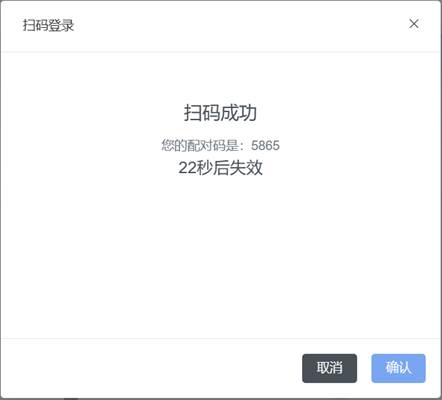我们能帮你什么吗?
登录
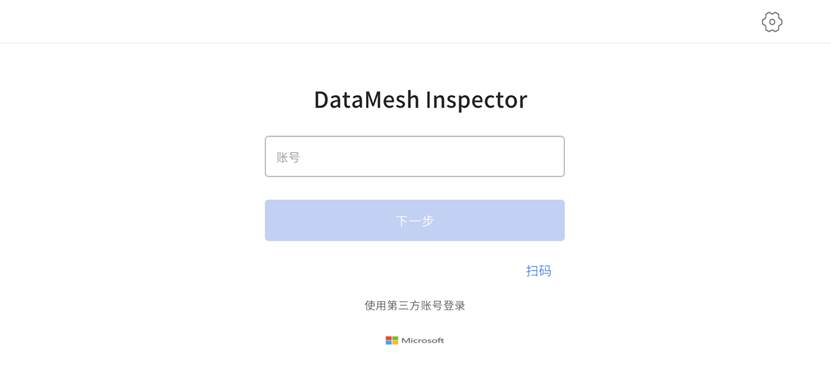
常规登录
在 DataMesh Inspector 的登录界面中,使用 FactVerse 账号和密码进行登录。
步骤
1. 打开 DataMesh Inspector 登录界面。
2. 点击右上角的设置按钮,打开设置页面。
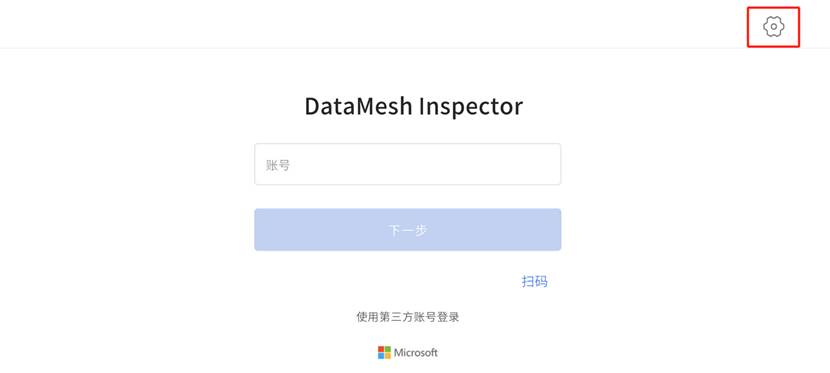
2. 在 DataMesh FactVerse 设置 选项中选择企业所属的服务器。如果您的企业使用私有部署服务器,则需要在登录之前设置专属服务码。设置私有服务专属服务码的步骤如下:
a). 点击更多选项图标。
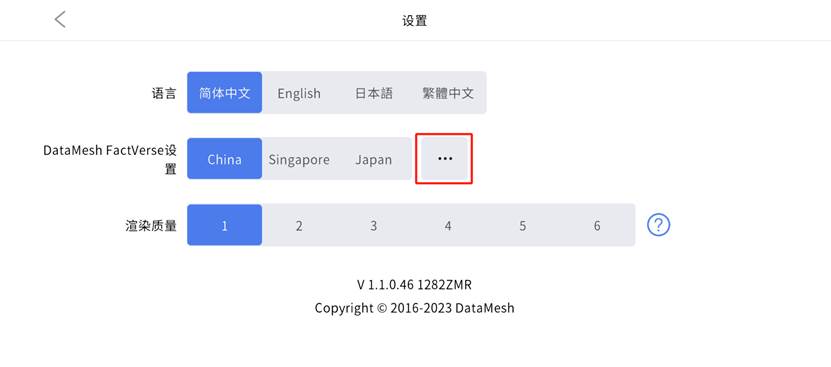
b). 在私有部署对话框中,输入企业的私有部署专属服务码。
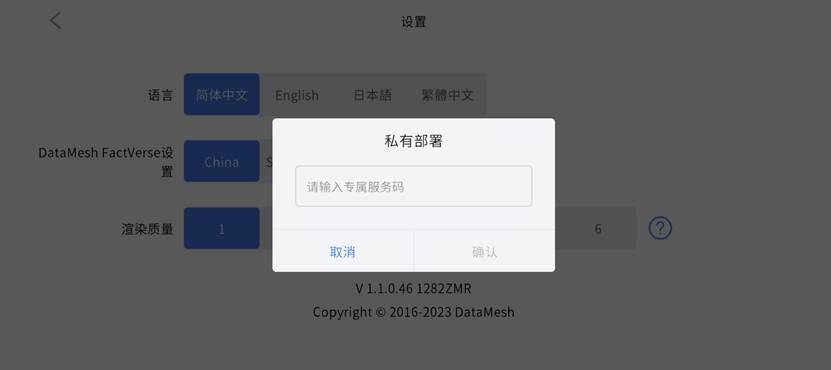
c). 点击【确认】完成设置。
d). 点击 < 返回登录界面。
4. 输入您的 FactVerse 用户账号,然后点击【下一步】按钮。
5. 选择您账号所属的企业(可选):如果您有多个企业账号,则会显示一个企业账号列表供您选择。
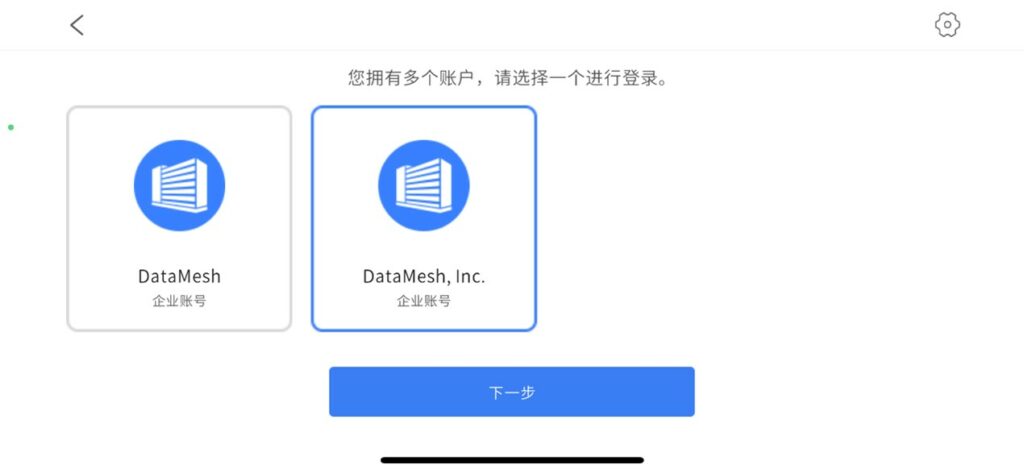
6. 在密码框中输入密码,点击【下一步】完成登录。
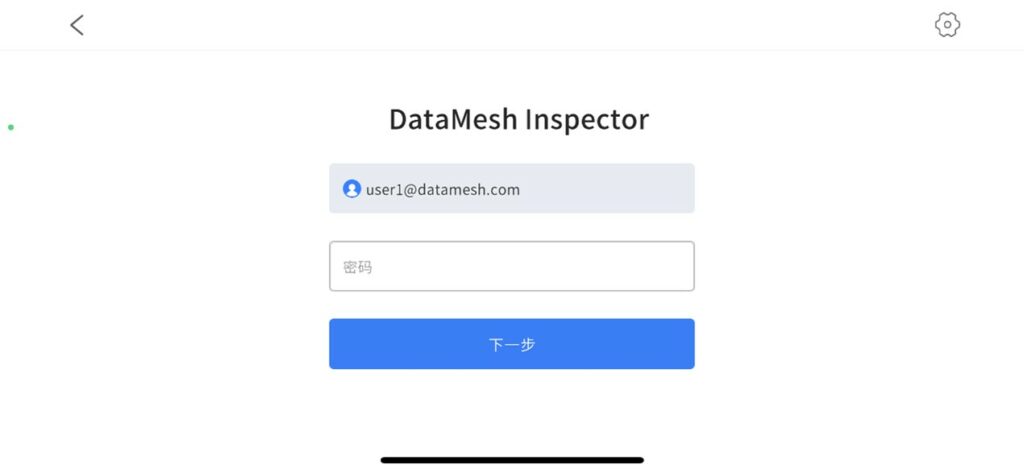
第三方登录
DataMesh Inspector 支持使用第三方登录方式进行登录,利用 Microsoft 的身份和访问管理服务 Microsoft Entra ID,以提高用户在使用 FactVerse 服务时的安全性。
步骤
1. 打开 DataMesh Inspector 登录界面。
2. 设置语言、企业所属的服务器。
3. 如果您的企业使用私有部署服务器,则需要在登录之前设置专属服务码。具体设置步骤参考常规登录中步骤 3。
4. 点击第三方登录图标 ![]() ,然后按提示输入微软账户密码进行登录。
,然后按提示输入微软账户密码进行登录。
扫码登录
使用 FactVerse 服务平台提供的扫码登录功能在 DataMesh Inspector 上快速登录账号。
步骤
1. 打开 DataMesh Inspector 登录界面。
2. 点击右上角的设置按钮,打开设置页面,选择语言和企业所属的服务器。
3. 如果您的企业使用私有部署服务器,则需要在登录之前设置专属服务码。具体设置步骤参考常规登录中步骤 3。
4. 返回登录界面后,点击【扫码登录】,会出现一个扫描框。
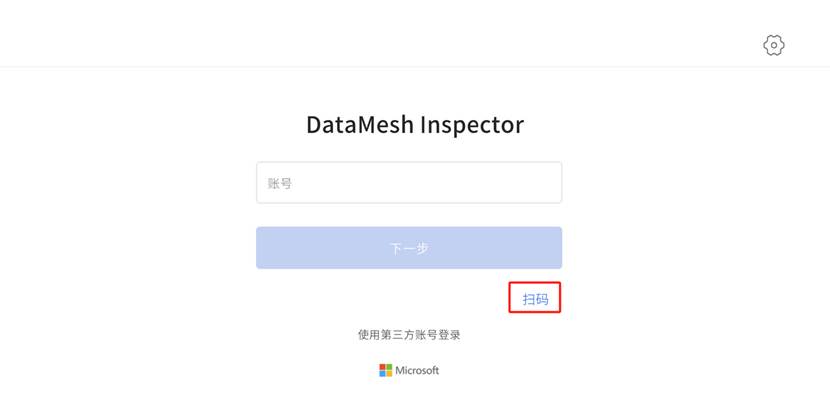
5. 登录 FactVerse 服务平台,点击顶部导航栏的用户名,在账户功能菜单中选择【扫码登录】,系统将自动生成一个定时刷新的二维码。
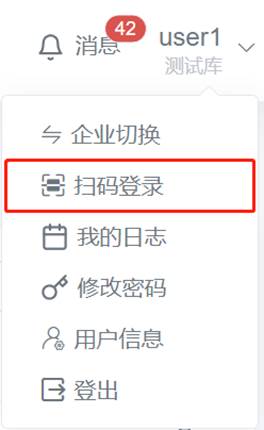
6. 使用 DataMesh Inspector 扫描步骤 5 中 FactVerse 服务平台上生成的二维码。扫描成功后,弹出提示信息窗口。
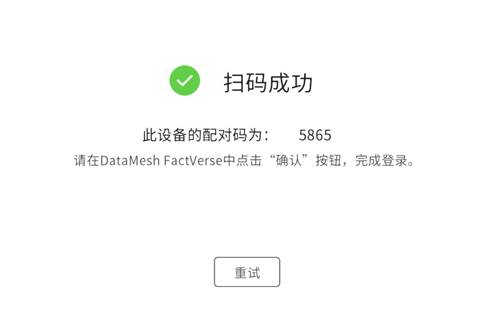
7. 在 FactVerse 服务平台上的扫码登录确认窗口中,点击【确认】即可完成登录。